Wanneer je naar het huis van een vriend of een nieuwe locatie reist en Xbox wilt spelen, is een geweldige functie dat je je profiel aan hun Xbox kunt toevoegen en toegang hebt tot al je accountgegevens. Later wilt u misschien uw account van die console verwijderen, zodat u zich geen zorgen hoeft te maken over wat ermee gebeurt als u er niet bent. Het kan ook zijn dat u een oud of gecompromitteerd account van uw eigen console moet verwijderen.

Gelukkig is het verwijderen van een account een eenvoudig proces. In dit artikel wordt uitgelegd hoe je een account van een Xbox One kunt verwijderen.
Verwijder Xbox One-account
Volg deze eenvoudige stappen als je klaar bent om een account van je Xbox te verwijderen. Dit proces is hetzelfde voor alle Xbox Series-consoles. Controleer voordat u begint of alle console-informatie is bijgewerkt naar uw online account. Als u verbonden bent met internet, zou dit geen probleem moeten zijn.
- Druk op de hoofdmenupagina op de Xbox-knop op de controller om de gids te openen.

- Selecteer in uw profielsectie 'Instellingen' om het instellingenmenu te openen.
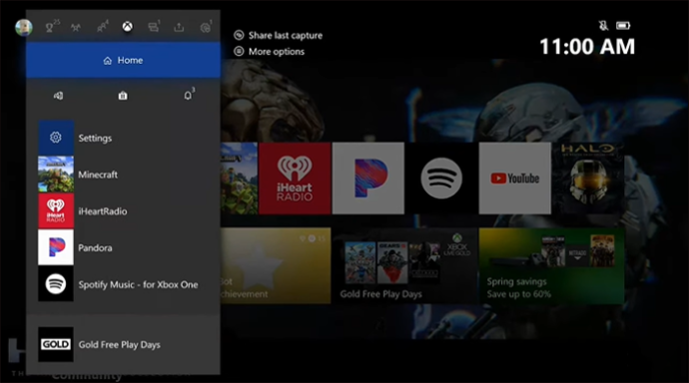
- Scrol naar het tabblad 'Account' en kies 'Accounts verwijderen'.
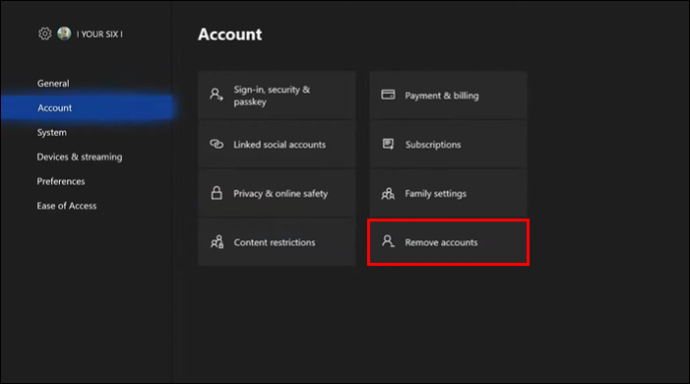
- Kies het account dat u wilt verwijderen. Nadat u de informatie heeft gelezen, bevestigt u de actie om door te gaan.
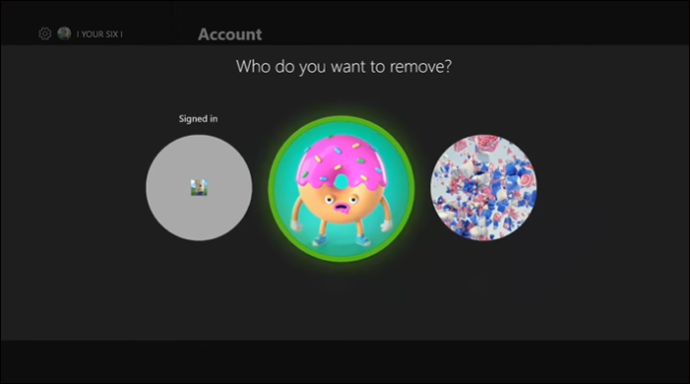
- Selecteer 'Verwijderen' om het proces te voltooien en het profiel van deze console te verwijderen.
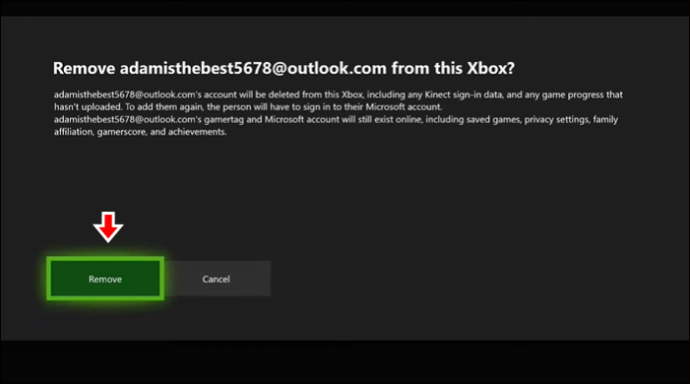
Zodra het account is verwijderd, wordt de informatie niet meer opgeslagen op de console. Al uw gegevens zijn echter nog steeds toegankelijk via uw Xbox Live-account.
Wat gebeurt er als je een Xbox-account verwijdert?
Als u deze stappen volgt, wordt uw Microsoft- of Xbox Live-account niet verwijderd of beschadigd. Met dit proces wordt het account eenvoudigweg verwijderd van de opslag op de Xbox-console. Als je een oud account hebt dat niet meer bruikbaar is, moet je ook de bijbehorende Xbox Live- en Microsoft-accounts permanent verwijderen.
hoe .docx-bestanden te openen zonder word
Een Xbox One-account permanent verwijderen
Als u uw Xbox-account permanent wilt verwijderen om nooit meer te gebruiken, is dat ook mogelijk. Houd er rekening mee dat u voor dit proces ook uw corresponderende Microsoft-account moet verwijderen. Volg deze stappen als u klaar bent om uw Xbox/Microsoft-account permanent te verwijderen.
- Open een internetbrowser en navigeer naar de Xbox website.
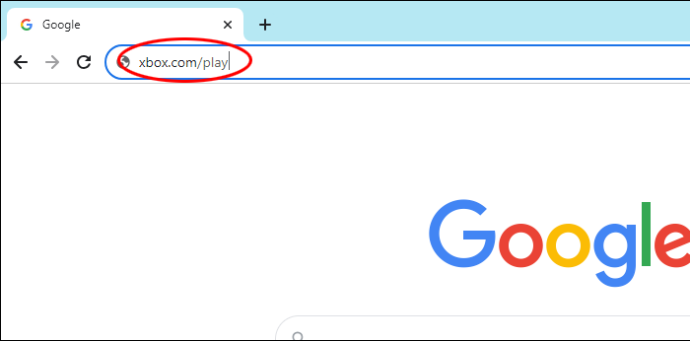
- Meld u aan bij uw Xbox-account met uw gebruikersnaam en wachtwoord.

- Klik op uw profielpictogram in de rechterbovenhoek.
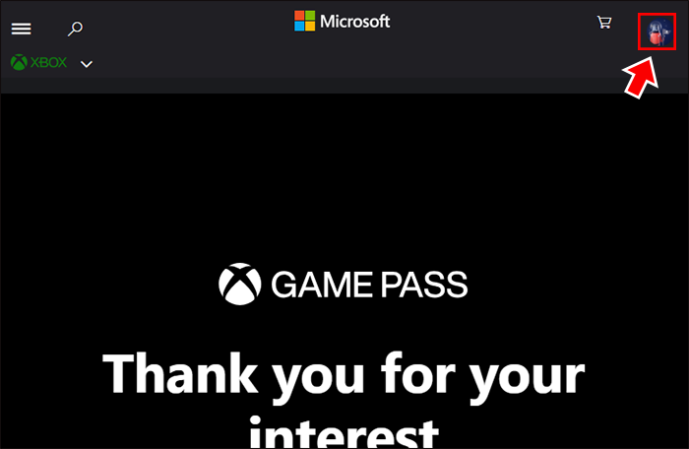
- Selecteer de koppeling naar 'Mijn Microsoft-account'.
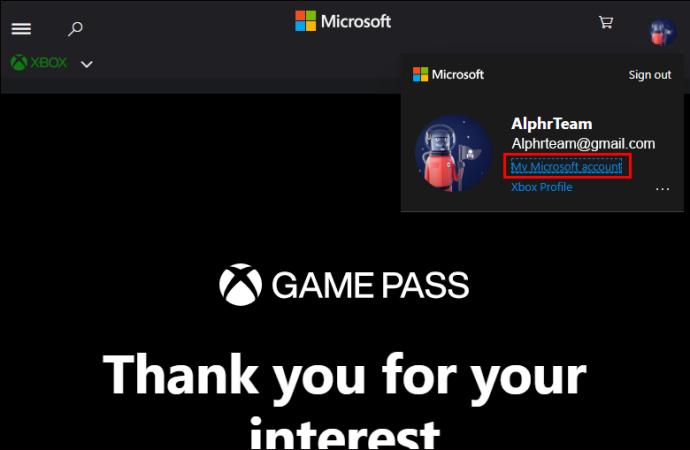
- Scrol omlaag naar de onderkant van de pagina en selecteer de link 'Uw account sluiten'.
Als u het niet kunt vinden, selecteert u het pictogram 'Help' in de rechterbovenhoek.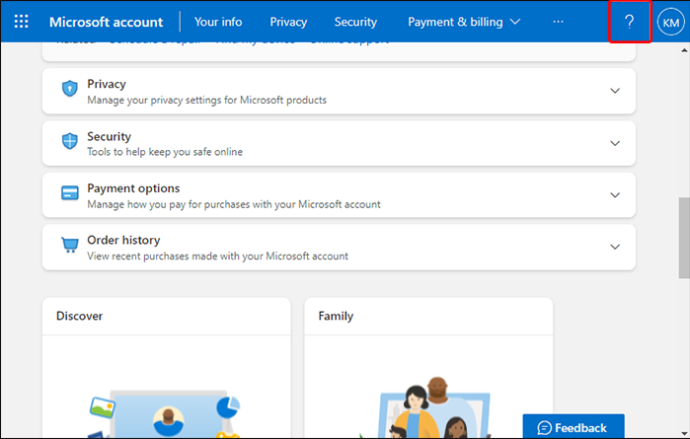
- Als de koppeling niet beschikbaar is, kiest u 'Meer hulp bij uw Microsoft-account'. Zoek naar 'Account sluiten' en instructies zijn beschikbaar met een link 'Uw account sluiten'.
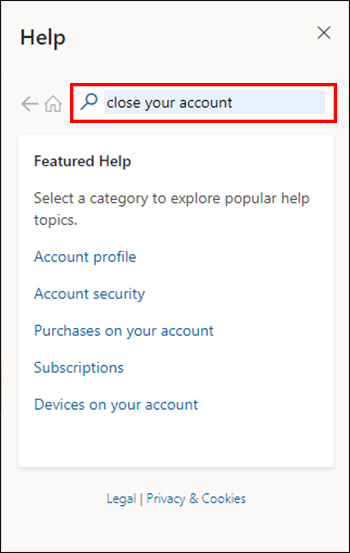
- U moet uw identiteit verifiëren om het proces goed te keuren.

- Volg de aanwijzingen om de informatie over het sluiten van accounts te lezen en erken dat dit is wat u wilt doen.
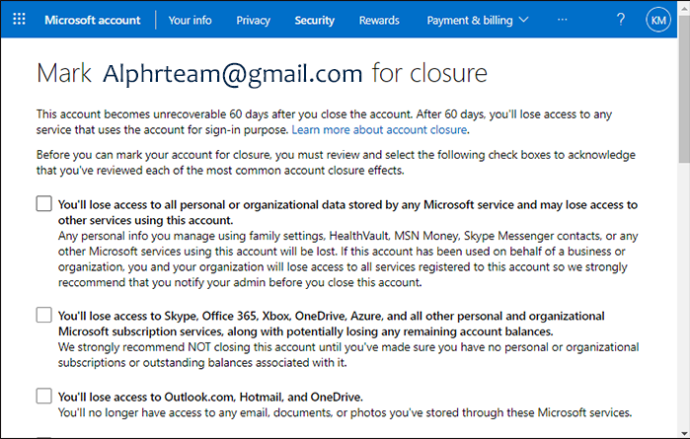
Of je nu een oud account sluit of net hebt besloten dat je klaar bent met Microsoft, je hebt 60 dagen de tijd om het account opnieuw te openen als je van gedachten verandert. Na 60 dagen inactiviteit zal uw account voor altijd verdwijnen.
Waarom zou ik een Xbox One-account verwijderen?
Er zijn verschillende redenen waarom het handig kan zijn om accounts van je Xbox One-console te verwijderen.
- U heeft een oud account dat u niet meer gebruikt.
- Je hebt een vriend of familielid toestemming gegeven om hun account toe te voegen en op je console te spelen, maar dat is niet langer nodig.
- Je verkoopt of geeft je console weg en je wilt je accountgegevens er niet op achterlaten.
- Je hebt aparte Xboxes gekocht voor gezinsleden die er vroeger een deelden, en nu moeten de accounts gescheiden worden. Het verwijderen van accounts die niet worden gebruikt, bespaart opslagruimte en zorgt voor een schonere interface.
- U wilt proberen een storing op te lossen met een account dat is toegevoegd.
Elk van deze situaties geeft je een goede reden om accounts van je Xbox te verwijderen.
Waarom zou ik permanent een Xbox One-/Microsoft-account verwijderen?
Microsoft-accounts zijn berucht vanwege wachtwoordproblemen en app-compatibiliteitsproblemen. Een Microsoft-account staat vaak niet meer toe dat wachtwoorden opnieuw worden ingesteld of geeft voortdurend foutmeldingen met de tekst 'Er is iets misgegaan', zonder uitleg of oplossing. Soms is het te moeilijk om een Microsoft-puinhoop te ontwarren en is het gemakkelijker om gewoon een nieuw account aan te maken.
Het herstartproces is zo eenvoudig dat het logisch is om soms oude accounts te verwijderen en helemaal opnieuw te beginnen. Xbox Live-accounts kunnen niet op zichzelf staan zonder een bijbehorend Microsoft-account, dus ze moeten samen worden verwijderd.
Hoe alle accounts van een Xbox One te verwijderen
Als je van console verandert of helemaal opnieuw wilt beginnen, kun je alle accounts op een Xbox verwijderen door deze opnieuw in te stellen. Houd er rekening mee dat als u de console terugzet naar de fabrieksinstellingen, alle informatie die erop is opgeslagen, wordt verwijderd.
- Druk op de Xbox-knop op je controller.

- Navigeer naar het menu Instellingen.
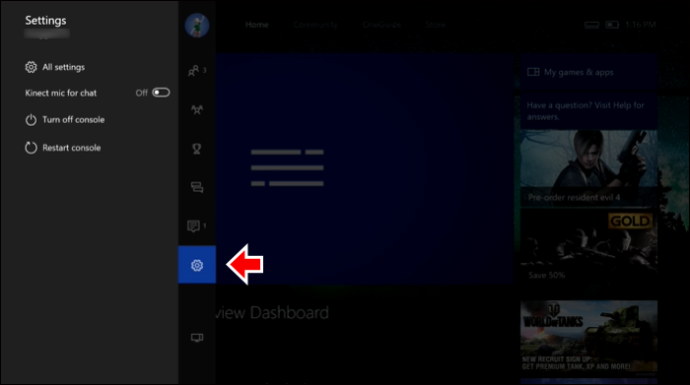
- Kies 'Alle instellingen'.
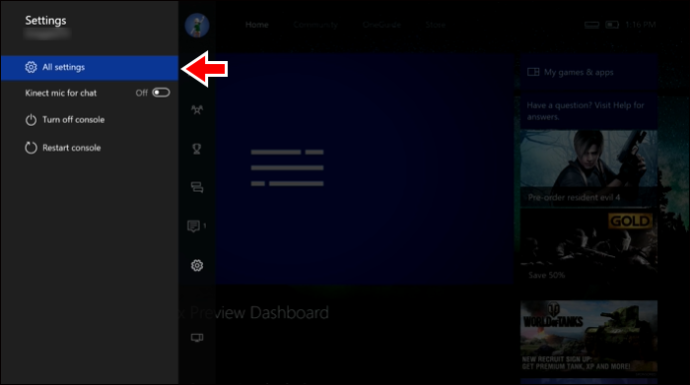
- Scroll naar beneden om 'Systeem' te selecteren.
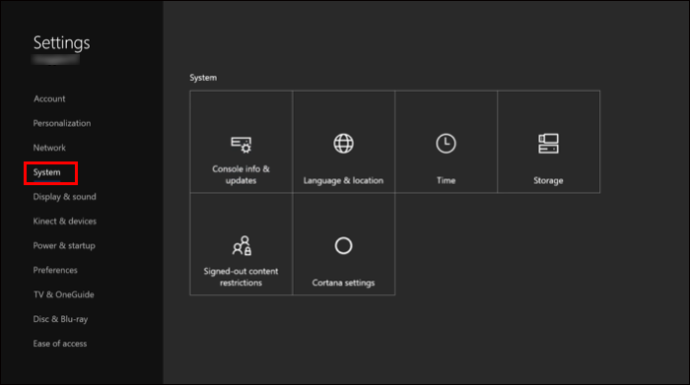
- Selecteer de optie 'Console-info'.
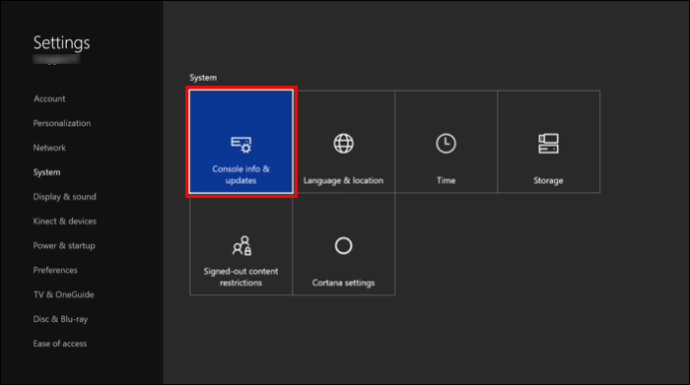
- Ga omlaag met de d-pad om 'Reset console' te markeren.
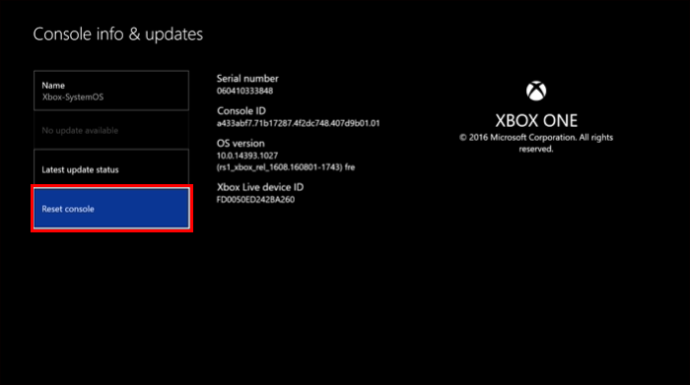
- Markeer 'Reset en verwijder alles' en selecteer het. Hiermee worden de fabrieksinstellingen op je console hersteld en worden alle gegevens verwijderd, inclusief accounts.
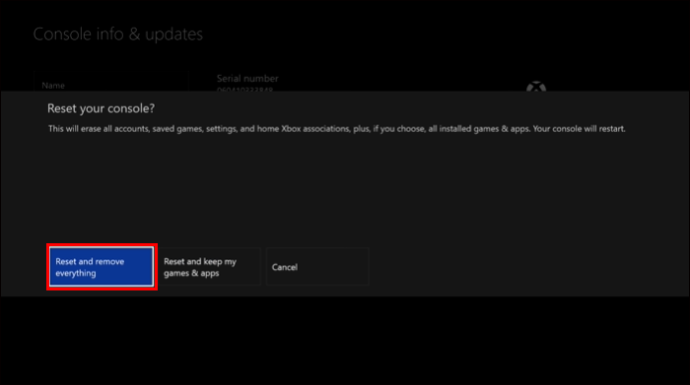
Wees gewaarschuwd dat er geen stap is om deze keuze te bevestigen. De actie kan niet ongedaan worden gemaakt als je ervoor kiest om de Xbox opnieuw in te stellen.
FAQ
Waarom zijn er twee resetopties in de systeeminstellingen?
windows 10 schakel uac uit
De optie 'Alles resetten en verwijderen' zet de console terug naar de fabrieksinstellingen alsof deze gloednieuw is en er nog nooit op is gespeeld. De optie 'Mijn games en apps opnieuw instellen en behouden' reset de consolefirmware en Xbox-instellingen zonder uw apps en games te wijzigen.
Wat heb ik nodig om mijn Xbox-account te verwijderen?
Je hebt een aangesloten controller nodig en de mogelijkheid om in te loggen op je account. Wees voorbereid om uw identiteit tijdens het proces te bevestigen.
Kan ik mijn Xbox Live-account sluiten zonder mijn Microsoft-account te sluiten?
Helaas is elk Xbox-account gekoppeld aan een Microsoft-account en is er geen manier om ze te scheiden en alleen het Xbox-account te verwijderen. Om een Xbox Live-account echt te verwijderen, moet u ook het Microsoft-account sluiten.
Als ik een Xbox One-profiel verwijder, kan ik het dan later weer toevoegen?
Ja, u kunt op uw gemak profielen toevoegen en verwijderen zonder verlies van gegevens op uw account.
hoe websites op iphone te blokkeren
Een Xbox One-account verwijderen
Gelukkig heeft Xbox het eenvoudig gemaakt om profielaccounts toe te voegen en te verwijderen. Deze functie betekent dat je kunt spelen vanaf elke Xbox waarop je speelt zonder dat je je gegevens op consoles over de hele wereld hoeft op te slaan. Bescherm uw informatie door uw account te verwijderen telkens wanneer u klaar bent met spelen op een bepaalde console die niet van u is. Het is ook leuk om te weten dat je geen opslagruimte op je Xbox hoeft in te nemen, zodat je vrienden er af en toe op kunnen spelen. Als je eenmaal weet hoe je een account verwijdert, zijn je spelopties veel flexibeler.
Heb je een account van een Xbox verwijderd? Deel uw ervaring met ons in de opmerkingen.



![Hoe je je Instagram-account kunt resetten [november 2020]](https://www.macspots.com/img/facebook/92/how-reset-your-instagram-account.jpg)





